标签:应用 自动配置 配置参数 自动化 准备 cache runtime 创建 this
若有现成环境,这一步可以忽略
用 Docker-Compose 进行安装
version: ‘3‘ #1
services:
gitlab:
image: gitlab/gitlab-ce:latest #2
container_name: "gitlab"
restart: unless-stopped
privileged: true
hostname: "172.17.193.109:7780" #3
environment:
#4
GITLAB_OMNIBUS_CONFIG: |
# external_url ‘http://172.17.193.109:7780‘
gitlab_rails["time_zone"] = "Asia/Shanghai"
gitlab_rails["gitlab_shell_ssh_port"] = 7722
nginx["listen_port"] = 80
#5
ports:
- "7780:80"
- "7722:22"
#6
volumes:
- /home/cache/gitlab/config:/etc/gitlab
- /home/cache/gitlab/data:/var/opt/gitlab
- /home/cache/gitlab/logs:/var/log/gitlab
gitlab-runner:
container_name: gitlab-runner
image: gitlab/gitlab-runner:latest #7
restart: always
volumes:
- "/var/run/docker.sock:/var/run/docker.sock"
- "/home/cache/gitlab/runner-config:/etc/gitlab-runner"
具体说明如下(docker-compose.yml 的文件骨架这里不做解释):
#1:为 docker-compose 文件的版本号,它和 docker 版本有一个对应,具体在 docker 官方文档中有明确说明。一般写 3 就可以了。
#2:当前部署使用 Gitlab 官方最新版的镜像。
#3:hostname 填写的是部署成功后,Gitlab 的入口地址。由于我使用的 docker 不在本地,所以配置了一个 ip 地址,本地写 localhost 就可以了。当前配置的意思为,通过 172.17.193.109 的 7780 端口访问 Gitlab 页面。
#4:GITLAB_OMNIBUS_CONFIG 为 Gitlab 的配置参数,对应 /etc/gitlab/gitlab.rb。该文件下的所有键值对都可以在这里进行配置,容器启动时会自动配置进去。当然也可以在 Gitlab 容器启动后,手动修改 gitlab.rb 文件。
#5:配置了需要用到的两个端口。默认 Gitlab 容器内部 80 端口用于 Gitlab 页面的访问,22 用于 ssh 连接远程仓库。分别对其进行外网映射。
#6:volume 映射,三个 volume 和官方文档一致就可以了。
#7:这里用的是 gitlab-runner 镜像,部分博客使用的 gitlab-ci-multi-runner 是旧版本,最新的镜像统一修改为 gitlab-runner。
接下来直接在 docker-compose.yml 的根目录运行就 ok 了。
docker-compose up -d
使用 Gitlab CI 构建的项目时一个基于 Spring Boot 的 hello world 项目,我们先把他创建出来。为了简化这个过程,我们直接在新建项目的时候选择 Spring Boot 模板,它会为我们生成一个 hello world 项目,并且包含了一个 Dockerfile。
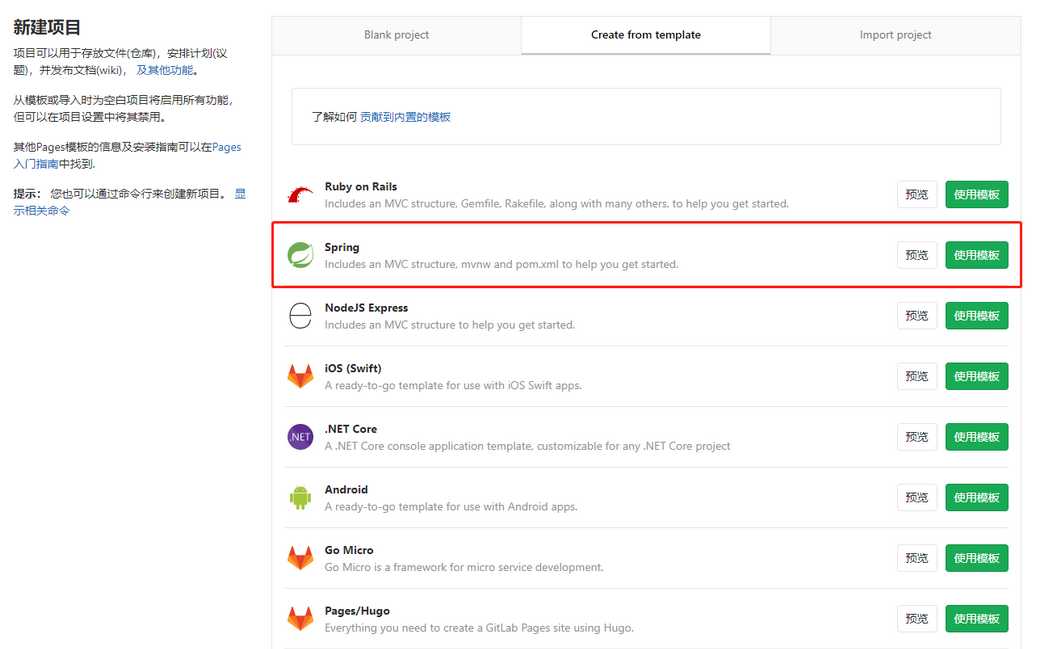
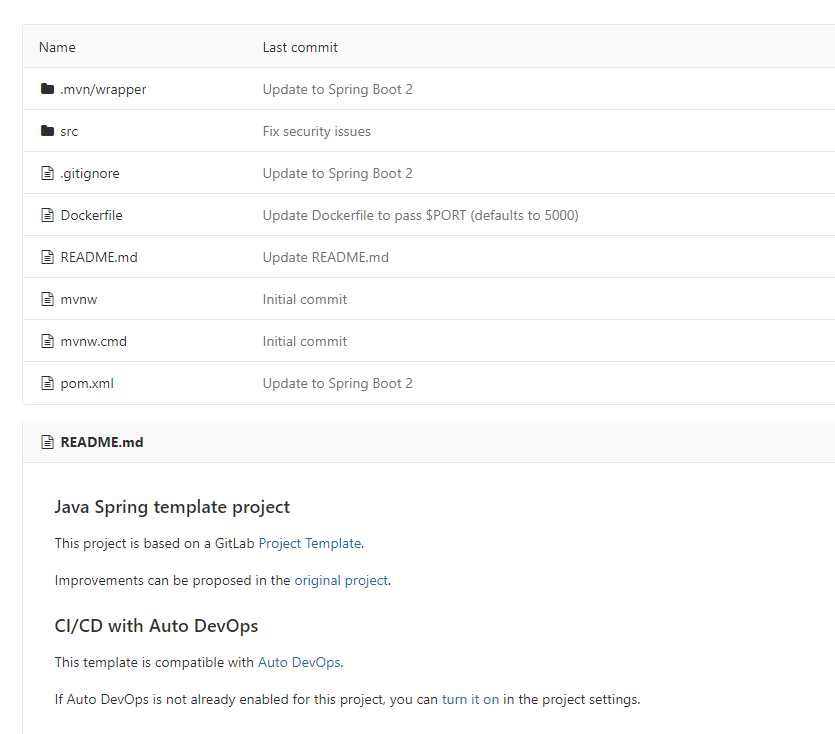
项目结构上和我们手动创建的是一样的。那么这个时候准备工作基本上就做完了。在进入 Gitlab CI 的流程前,我们可以想象一下,在 Spring Boot 项目部署的过程中,有哪些步骤是可以让 Gitlab CI 来完成的。我们最终的目的是,希望通过 Gitlab CI,直接可以将我们 push 到远端仓库的代码自动构建,并在一个新的容器中运行。那么具体的步骤应该有 2 步:
拉取最新的代码,打包成 jar。
将 jar 容器化,进一步构建成为 Docker 镜像并运行起来。
那么接下来的操作就是围绕着这两步展开的。
安装完 Gitlab-Runner 并且创建好项目后,就需要为我们的项目注册具体的 runner 来执行 CI 任务。
首先我们打开,Gitlab 项目的设置 --->CI/CD--->Auto DevOps。看到 URL 和注册令牌。
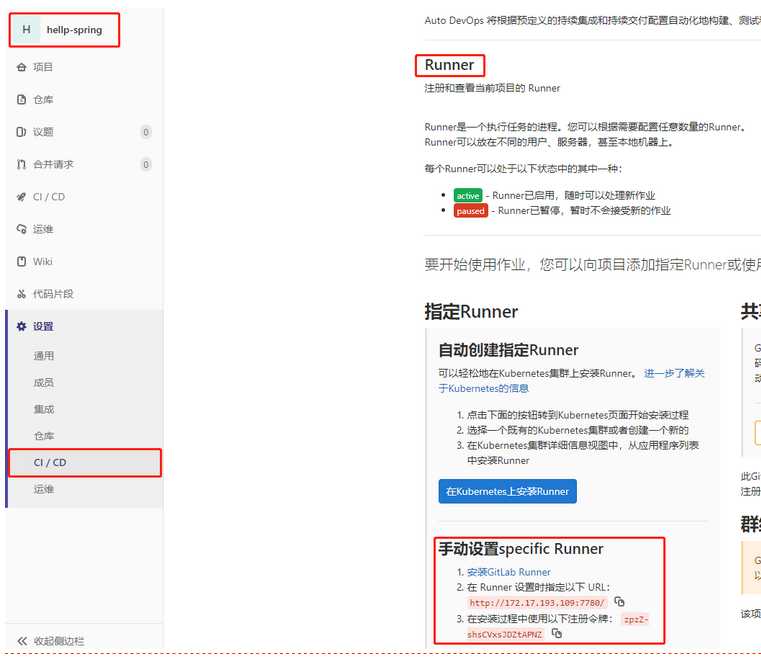
进入 gitlab-runner 容器内部(exec /bin/bash),执行 gitlab-runner register 开始注册。
root@bb6040f1cd04:/# gitlab-runner register
Runtime platform arch=amd64 os=linux pid=43 revision=a987417a version=12.2.0
Running in system-mode.
Please enter the gitlab-ci coordinator URL (e.g. https://gitlab.com/):
http://172.17.193.109:7780/
Please enter the gitlab-ci token for this runner:
zpzZ-shsCVxsJDZtAPNZ
Please enter the gitlab-ci description for this runner:
[bb6040f1cd04]: hello,spring boot!
Please enter the gitlab-ci tags for this runner (comma separated):
maven,docker
Registering runner... succeeded runner=zpzZ-shs
Please enter the executor: docker-ssh, shell, ssh, virtualbox, docker+machine, custom, parallels, docker-ssh+machine, kubernetes, docker:
docker
Please enter the default Docker image (e.g. ruby:2.6):
docker:latest
Runner registered successfully. Feel free to start it, but if it‘s running already the config should be automatically reloaded!
根据步骤,依次输入对应的值,显示注册成功则完成注册。这个时候刷新 Gitlab 页面,可以看到刚刚注册成功的 runner。
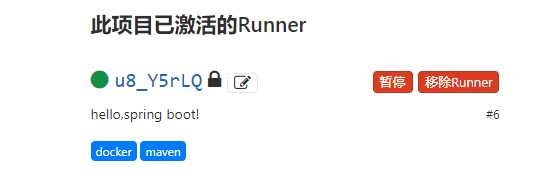
由于刚刚我们只是根据流程配置了一些基本的信息,还有额外的参数要配置就需要修改对应的配置文件了。可以直接修改映射到本地的 /home/cache/gitlab/runner-config 目录下的 config.toml。每配置一个 runner 就会在配置文件中生成一个 [[runners]]。
[[runners]]
name = "hello,spring boot!"
url = "http://172.17.193.109:7780/"
token = "u8_Y5rLQazUmBZar9eys"
executor = "docker"
[runners.custom_build_dir]
[runners.docker]
tls_verify = false
image = "docker:latest"
privileged = true #1
disable_entrypoint_overwrite = false
oom_kill_disable = false
disable_cache = false
volumes = ["/cache", "/home/cg/.m2:/root/.m2"] #2
shm_size = 0
[runners.cache]
[runners.cache.s3]
[runners.cache.gcs]
需要修改的地方:
#1:默认为 false,需改为 true。false 时,在 CI 构建的时候 会进行 health check,很耗时而且还是失败,设为 true 就自动跳过了,其中原因暂未深究。
#2:如果本地有 maven 环境的话,可以挂在到本地,这样在处理依赖时可以直接使用本地的环境,并且可以用阿里云镜像源。
那么 runner 是需要触发才能工作的,接下来就需要配置 Gitlab-CI 了 。
容器化就是 jar 转化为 Docker 镜像的过程。我们讲之前自动生成的 Dockerfile 修改一下:
FROM openjdk:8-jdk-alpine
VOLUME /tmp
COPY /target/demo-0.0.1-SNAPSHOT.jar app.jar
ENV PORT 5000
EXPOSE $PORT
ENTRYPOINT ["java","-Djava.security.egd=file:/dev/./urandom","-Dserver.port=${PORT}","-jar","/app.jar"]
然后添加 Gitlab CI 核心的配置文件——.gitlab-ci.yml,并把它放在项目的根目录下。Gitlab 项目在创建的时候,默认会开启 Auto DevOps流水线,当有代码 push 到仓库中去的时候会自动扫描根目录下是否包含 .gitlab-ci.yml,如果有,会根据预定义的持续集成和持续交付配置自动化地构建、测试和部署应用程序。那么下面来看具体的配置文件:
image: docker:latest #1
variables: #2
DOCKER_DRIVER: overlay2
DOCKER_HOST: tcp://172.17.193.109:2375 # docker host,本地可不写
TAG: root/hello-spring:v0.1 # 镜像名称
cache: #3
paths:
- .m2/repository
services: #4
- docker:dind
stages: #5
- package
- deploy
maven-package: #6
image: maven:3.5-jdk-8-alpine
tags:
- maven
stage: package
script:
- mvn clean package -Dmaven.test.skip=true
artifacts:
paths:
- target/*.jar
build-master: #7
tags:
- docker
stage: deploy
script:
- docker build -t $TAG .
- docker rm -f test || true
- docker run -d --name test -p 5000:5000 $TAG
only:
- master
具体说明:
#1:需要用到的镜像
#2:必须配置的一些环境变量。如果本地可不配置 DOCKER_HOST。
#3:配置缓存,配置后,maven 下载的依赖可以被缓存起来,下次不需要重复去下载了。
#4:配置需要用到的额外的服务。docker:dind,这个貌似是用于在 docker 中运行 docker 的一种东西,在项目的构建中需要。
#5:stages,这是 Gitlab CI 中的概念,Stages 表示构建阶段,就是一些按序执行的流程,具体执行是依赖于 Jobs 的。
#6 :定义的 Jobs 之一,用于构建 jar 包。内部又引入 maven 镜像来处理,负责执行 package 这一流程。script 为具体执行的脚本。
#7:定义的 Jobs 之一,用于构建 Docker 镜像。负责执行 deploy 这一流程。具体执行 build 和 run。only 节点表示只监控 master 分支。
好了,所有的配置工作都已经完成了,接下来 Git 执行 commit&push,自动构建就开始了。回到 Gitlab 页面就可以看到构建的过程。
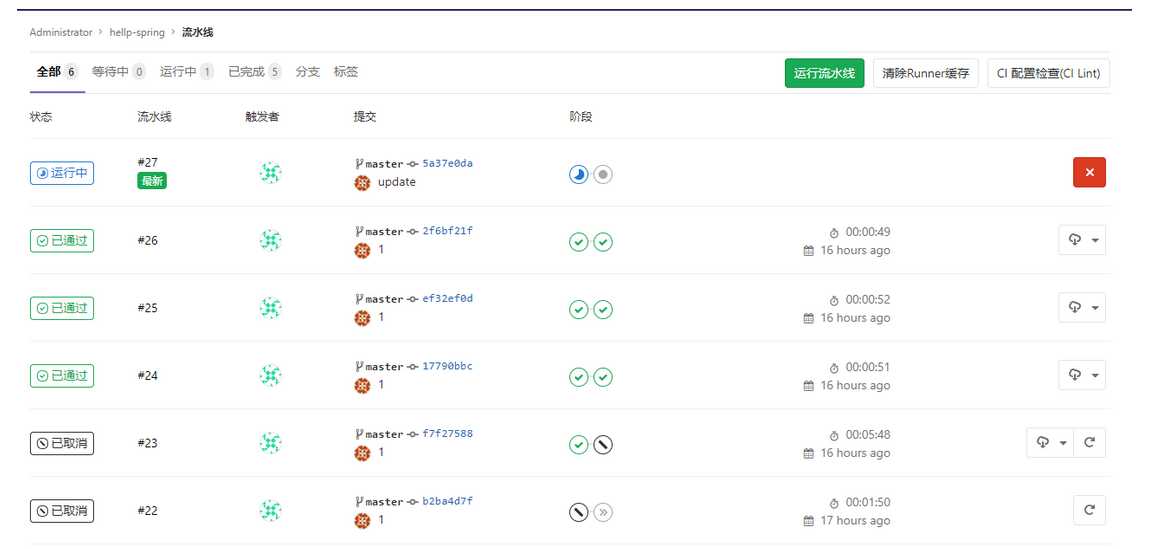
可以看到,目前的 Auto DevOps 中的流水线已经触发了,总共会一次执行两个阶段(package、deploy)。分阶段可以查看日志。
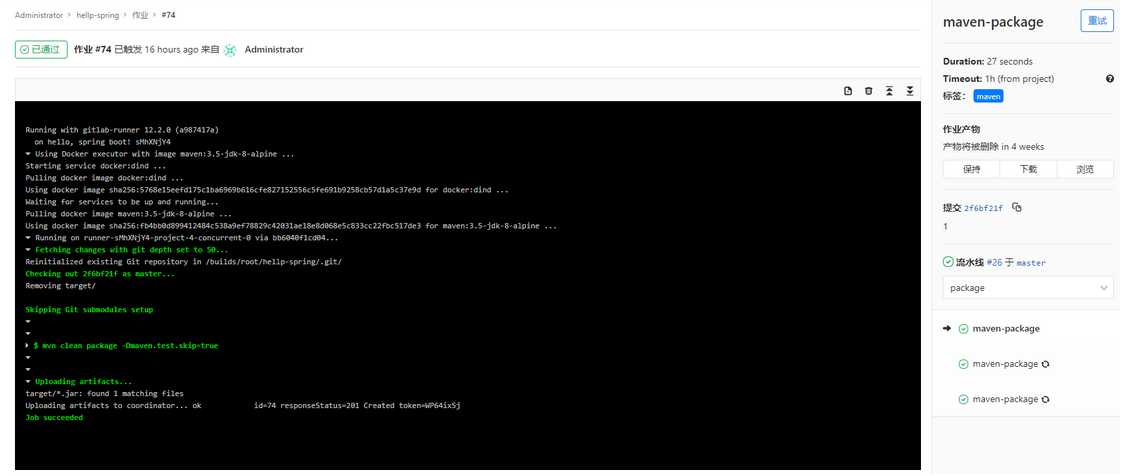
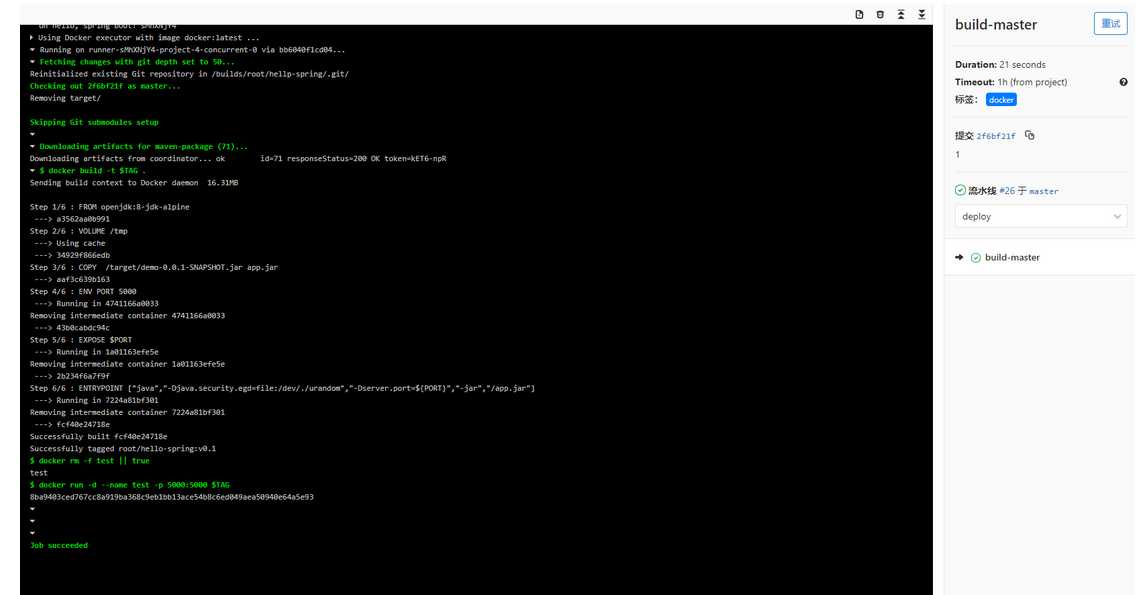
两个阶段都完成后,可以直接在浏览器中访问之前配置的 5000 端口,就能看见 hello,spring 的页面了。
Docker Gitlab CI 部署 Spring Boot 项目
标签:应用 自动配置 配置参数 自动化 准备 cache runtime 创建 this
原文地址:https://www.cnblogs.com/sanduzxcvbnm/p/13323824.html